Drei Programme mit denen man Android Kontakte am Computer verwalten kann
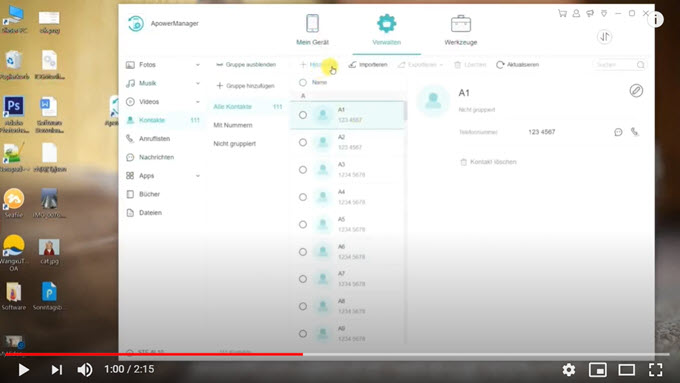
ApowerManager
Dieser vielseitige Smartphone Daten Manager bietet Ihnen eine Komplettlösung zur Verwaltung Ihrer Telefondaten an. Mit ApowerManager können Sie nicht nur Ihre Android Kontakte am PC bearbeiten sondern auch löschen. Auch können Sie hier weitere Handydaten verwalten. Besonders praktisch an diesem Programm ist es, dass Sie Backups erstellen und auch Ihre Kontakte von android auf den pc kopieren.
Um mit diesem Tool Ihre Android Kontakte bearbeiten zu können, folgen Sie einfach dieser einfachen Anleitung:
- Downloaden und installieren Sie das Programm von folgendem Download Button auf dem PC und Ihrem Android Telefon.
- Öffnen Sie das Programm und stellen Sie die Verbindung zu Ihrem Android Telefon her. Sollten Sie dabei Schwierigkeiten haben, können Sie sich an folgendes Handbuch wenden.
- Sobald die Verbindung besteht, sehen Sie die Grundinformationen Ihres Handys, klicken Sie auf das „Kontakte“ Icon oder auf „Verwalten“ und dann auf „Kontakte“.
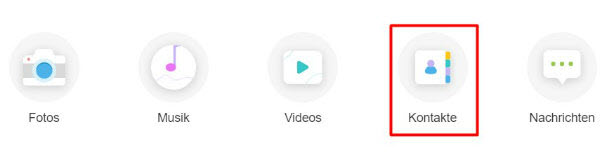
- Hier sehen Sie nun eine Liste Ihrer Kontakte. Sie können alle Kontakte ansehen, importieren, erstellen und bearbeiten.
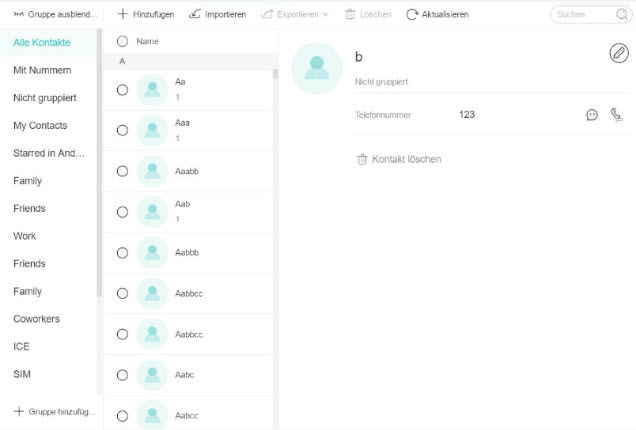
- Mit einem Klick auf den jeweiligen Kontakt und dem „Stift“ Symbol rechterhand, können Sie den individuellen Kontakt bearbeiten. Sollten Sie den Kontakt löschen wollen, klicken Sie auf „Kontakt löschen“.
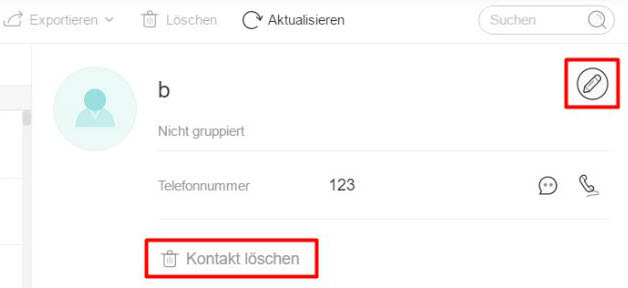
- Hier können Sie Telefonnummern und weitere Adressdetails eingeben. Sogar die Auswahl eines Bildes ist mit einem Klick auf das Person-Symbol möglich.
- Sobald Sie mit der Bearbeitung fertig sind, klicken Sie auf das Festplattensymbol um Ihre Bearbeitung zu speichern.
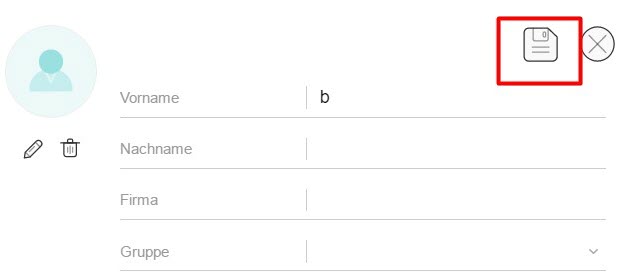
Tipp:: Mit einem Klick auf „Alle auswählen“ ist es Ihnen möglich, alle Kontakte zu exportieren oder zu löschen.
AirMore
Dieses Onlinetool ermöglicht es Ihnen, Ihre Kontakte ganz ohne Desktopprogramm zu bearbeiten.
Sie müssen lediglich die App auf Ihrem Handy herunterladen und können dann Ihre Android Kontakte online verwalten – und das alles ganz umsonst! Von der Handhabung her, funktioniert das Programm fast genauso, wie der oben vorgestellte ApowerManager.
Um mit AirMore Kontakte am PC bearbeiten zu können, fahren Sie wie folgt fort:
- Besuchen Sie die Seite von AirMore und laden Sie die App auf AirMore Webseite oder im Google Play Store herunter.
- Wie auch beim ApowerManager, sehen Sie hier nun die Grundinformationen Ihres Handys. Klicken Sie nun auf das „Kontakte“ Symbol.
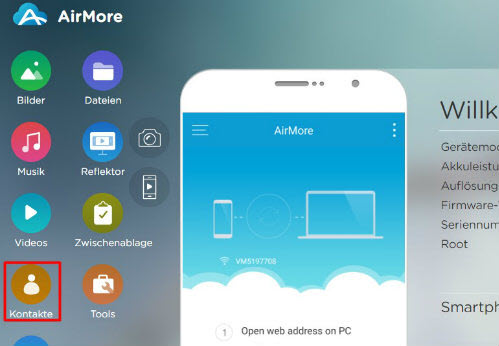
- Auch hier sehen Sie nun in der oberen Leiste, dass Sie Kontakte hinzufügen, importieren und exportieren sowie alle auswählen können, um diese zu löschen.
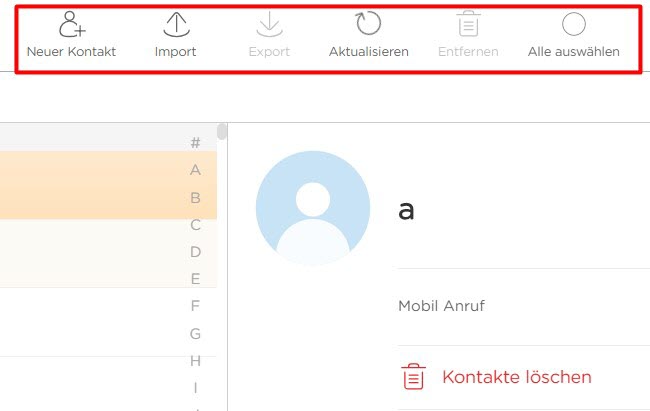
- Klicken Sie nun auf den Kontakt, den Sie bearbeiten wollen und klicken auf den „Bearbeiten“ Button, oder falls Sie diesen individuellen Kontakt löschen wollen, auf „Kontakte löschen“.
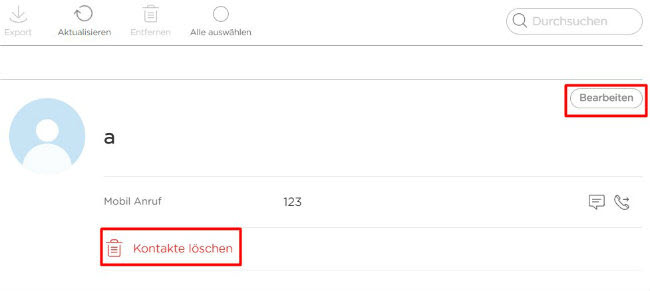
- Nehmen Sie nun die Bearbeitungen an dem jeweiligen Kontakt vor und klicken Sie anschließend auf das „Speichern“ Symbol, um die Informationen zu speichern.
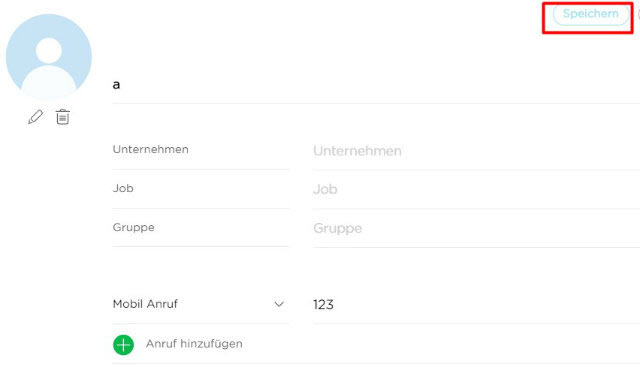
Auch wie bei dem oben vorgestellten Programm ist es möglich, mit einem Klick auf „Alle auswählen“ alle Kontakte zu löschen oder zu exportieren.
Per Google Account Kontakte verwalten
Diese Lösung setzt voraus, dass Ihre Android Kontakte mit Ihrem Google Konto synchronisiert bzw verknuepft sind. Ist dies der Fall, können Sie Ihre Android Kontakte mit Google am PC verwalten.
Um dies zu tun, folgen Sie dieser detaillierten Beschreibung:
- Loggen Sie sich in Ihr Google Konto ein, das mit Ihrem Telefon synchronisiert ist und klicken Sie in dem Auswahlmenü auf „Kontakte“.
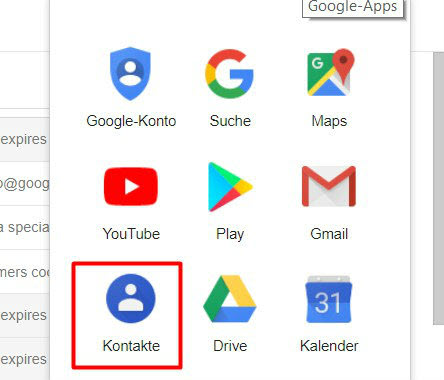
- Nun sehen Sie all Ihre Kontakte, die unter diesem Konto gespeichert sind.
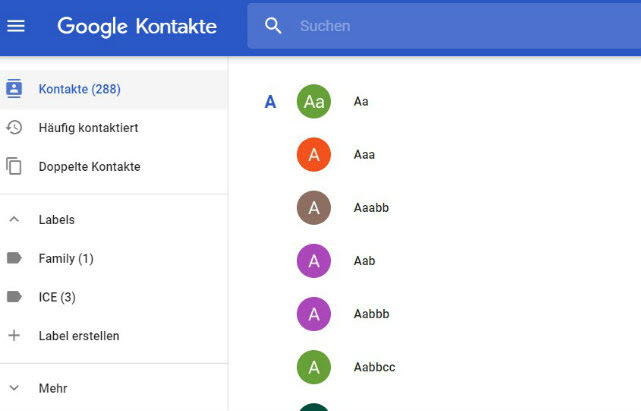
- Um einen Kontakt zu bearbeiten, fahren Sie mit der Maus über den jeweiligen Kontakt und klicken dann auf das „Stift“ Symbol.

- Hier können Sie nun sämtliche Bearbeitungen vornehmen. Wenn Sie die vorgenommen Änderungen speichern wollen, klicken Sie auf den „Speichern“ Button rechts unten.
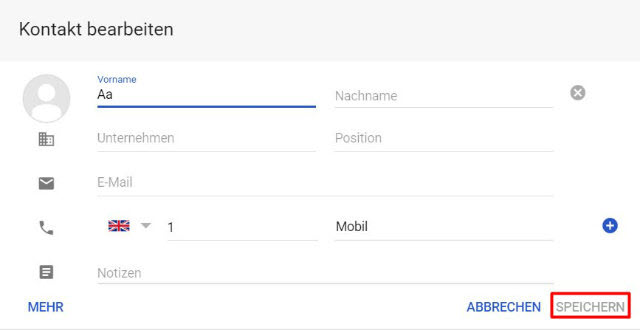
- Ihre Änderungen werden nun automatisch in all Ihren Geräten angezeigt, die mit Ihrem Google Konto verknüpft sind. Sollte dies nicht der Fall sein, aktualisieren Sie dies bitte in dem jeweiligen Gerät.
Fazit
Alle 3 von uns vorgestellten Methoden sind sehr praktisch und einfach zu bedienen, wenn Sie einen Android Kontakt am Computer bearbeiten wollen. Ganz egal welche Methode Sie bevorzugen – das Kontakte bearbeiten am PC ist um einiges einfacher als dies direkt am Handy zu tun.



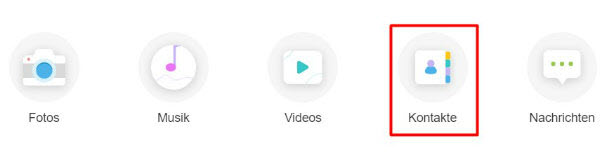
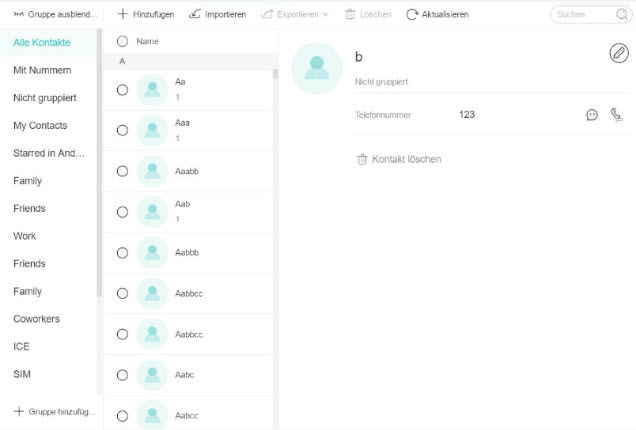
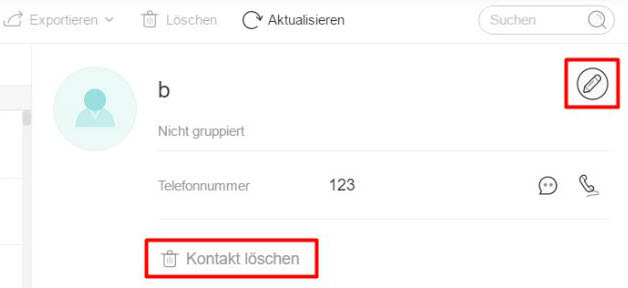
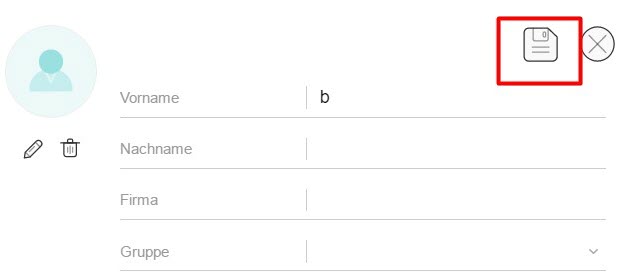
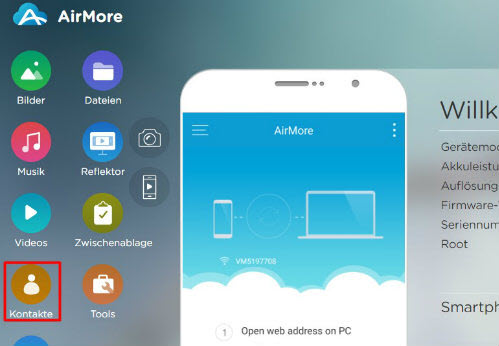
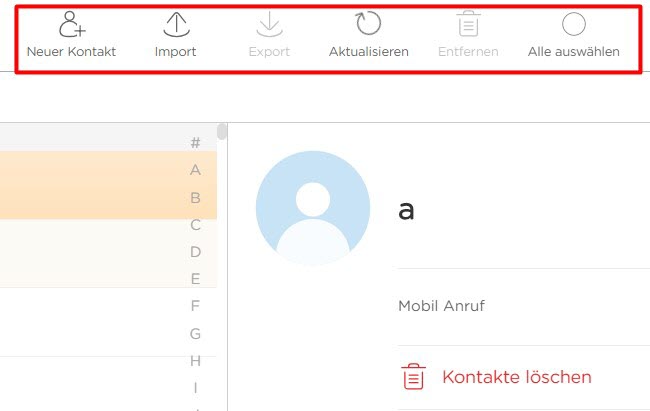
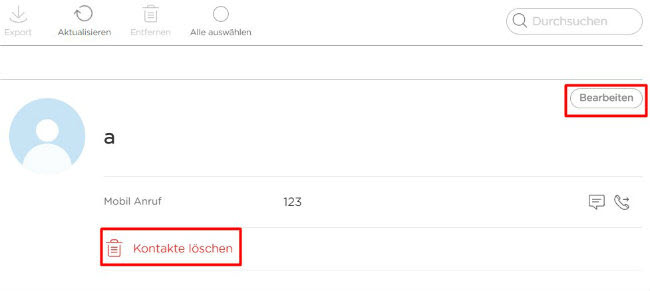
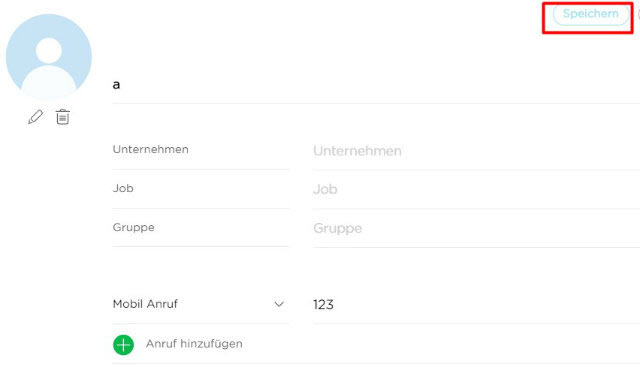
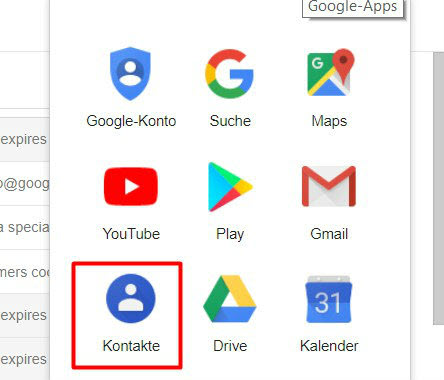
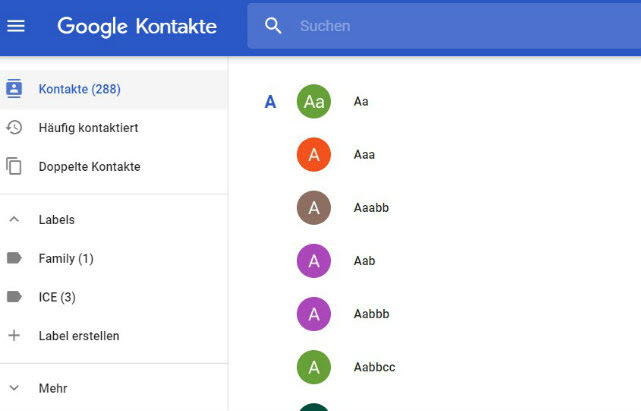

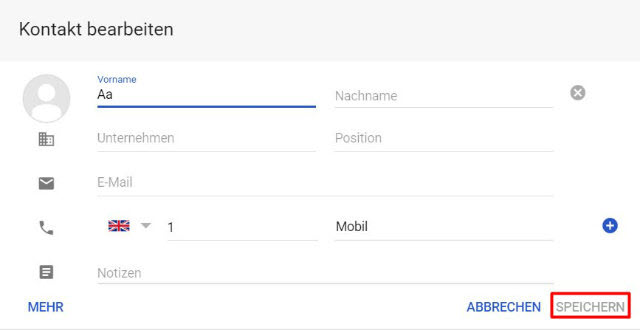
Einen Kommentar schreiben